Los datos se han convertido, sin duda, en una parte muy importante de nuestra vida cotidiana.
Actualmente, la prioridad de todo usuario de un dispositivo iOS que se cambia de un iPhone a otro es contar con los datos de su anterior teléfono en el nuevo. Y como todos sabemos, la forma más popular de transferir datos de un iPhone antiguo a un iPhone nuevo es restaurándolo desde una copia de seguridad. Es necesario que conectes tu dispositivo a una conexión Wi-Fi que sea estable para que el proceso de transferencia de datos sea exitoso.
Sin embargo, ¿qué pasa si no tienes una conexión Wi-Fi estable pero quieres transferir datos de un iPhone a otro? Hay alternativas para realizar la operación de transferencia de datos sin Wi-Fi.
En este artículo hemos resumido tres métodos efectivos que permiten transferir datos de iPhone a iPhone sin Wi-Fi. Por lo tanto, sin desperdiciar mucho de su tiempo, vamos a profundizar para saber más sobre los métodos de transferencia de datos del iPhone presentados aquí y cómo utilizarlos.

Parte 1: Primera herramienta que te permite transferir tus datos de un iPhone a otro sin necesidad de una conexión Wi-Fi
El mejor método para que transfieras información de tu iPhone a otro sin Wi-Fi es transfiriendo mediante USB, ya que es más rápido y seguro. Pero necesitarás la ayuda de un programa avanzado de transferencia de datos como MobileTrans.
De momento, MobileTrans ha sido el programa de transferencia de datos más utilizado, ya que cuenta con excelentes características que permiten a los usuarios realizar la transferencia de datos de iPhone a iPhone de forma rápida y sin esfuerzo. No sólo te permite transferir tus datos de iPhone a iPhone, sino que también puedes transferirlos de iPhone a Android, de Android a iPhone, de Android a Android, y mucho más. Todo lo que necesitas es realizar un par de clics.
Dicho esto, si deseas hacer una transferencia de datos mejor entre dos iPhones, el software ideal es MobileTrans. ¿Y sabes qué es lo mas interesante de esta herramienta? No es necesario que tengas conexión a Internet.
Los tipos de datos que el programa MobileTrans puede transferir:
Fotos, música, videos, calendario, favoritos, contactos, mensajes de texto, notas de voz, correo de voz, tono de llamada, alarma, fondo de pantalla, WhatsApp
MobileTrans - Transferencia telefónica
Transferencia de archivos de un iPhone a otro con tan solo unos clics
- - Transfiere tus datos de teléfono a teléfono sin necesidad de utilizar Wi-Fi o conexión a Internet a una velocidad de vértigo.
- - Utiliza tecnología de primer nivel que facilita la transferencia de datos de teléfono a teléfono de forma segura.
- - Transfiere datos masivos y selectos de iPhone a iPhone de forma rápida y sin retrasos.
- - También es excelente para hacer copias de seguridad y restaurar datos.

 4.5/5 Excelente
4.5/5 ExcelentePaso1: Descarga MobileTrans desde la página oficial e instálalo en tu computadora. Después de eso, inicia el programa y da clic en Transferencia de Teléfono desde su presentación principal.

- Selecciona Teléfono a Teléfono y conecta los celulares a la computadora.
Paso2: MobileTrans identificará los iPhones vinculados y mostrará uno de ellos como el origen y el otro como el destino. Haz clic en el botón Flip para que el dispositivo que se ha transferido sea la fuente. El iPhone recipiente debe ser el destinatario. A continuación, elige el tipo de datos que deseas transferir.

Paso 3: Para que inicies con el proceso de traslado de datos, haz clic en el botón de inicio. Esto solo te llevará unos minutos. No sacudas ni desconectes los dispositivos conectados hasta que termine la descarga.

Parte 2: La transferencia de datos de un iPhone a otro sin Wi-Fi utilizando AirDrop
Las personas que no quieran utilizar programas de terceros, pueden usar Airdrop para transferir sus datos de un teléfono a otro sin necesidad de conexion. Con Airdrop, basta con que envíes de forma sencilla diferentes tipos de datos, como fotos, documentos, videos, etc. Este proceso es bastante sencillo, pero no resulta eficaz para transmitir una cantidad grande de datos, y el tipo de datos que se pueden transferir es limitado en comparación con el uso de MobileTrans.
Fotos, videos, documentos, sitios web, contactos, mensajes, correo, música
Paso 1: En los dos dispositivos que desees utilizar para la distribución de datos, deberás comenzar con abrir el Centro de Control, pulsar Airdrop y seleccionar Todos.

Paso 2: Ahora, en el iPhone que deseas utilizar, localiza y selecciona los documentos que vas a transferir al iPhone destinatario y pulsa sobre el icono de Compartir. A continuación, escoge la opción Airdrop en la ventana que se muestra, y luego elige la opción Airdrop del iPhone que recibe.

Paso 3: El proceso de envío de datos se iniciará. Una vez completado, pulsa en "Hecho".
Pros
- No necesitas restablecer la memoria de tu teléfono.
- Es genial porque te sirve para trasladar tus datos de manera específica.
Cons
- Es muy lento a la hora de transferir tus archivos pesados.
- Los datos que se podrán enviar son limitados.
Parte 3: Cómo transferir datos de un iPhone a otro sin necesidad de Wi-Fi a través de un procedimiento rápido
¿Conoces la manera más sencilla de transferir tus datos de un teléfono a otro sin Wi-Fi con QuickStart? Esto puede sonar extraño para mucha gente, pero sí, se puede.
Gracias a Quick Start, puedes transferir todos los datos de un iPhone a otro sin necesidad de Wi-Fi ni ningún tipo de complicación. Sin embargo, esta opción solo funcionará si tu iPhone cuenta con iOS 12.4 o una versión reciente. Además, para poder completar con éxito la operación, será necesario que tengas un adaptador de cámara USB3 y un cable Lightning.
Tipos de datos soportados:
Quick Start es capaz de trasladar todos los datos de tu iPhone.
A continuación, podrás seguir los pasos para transferir datos de iPhone a iPhone sin Wi-Fi mediante el inicio rápido:
Paso 1: Completa la configuración de tu nuevo iPhone hasta que llegues a la pantalla de inicio automático. A continuación, acerca tu antiguo iPhone al nuevo.
Paso 2: Toca en Continuar en el iPhone antiguo. De este modo, aparecerá una animación en la pantalla del nuevo iPhone.
Paso 3: Coloca tu antiguo iPhone sobre el actual y enfoca la animación en el visor hasta que aparezca un mensaje en tu antiguo iPhone que diga "Finalizar en el nuevo iPhone". A continuación, en el nuevo iPhone, introduce el código de acceso de tu antiguo iPhone.
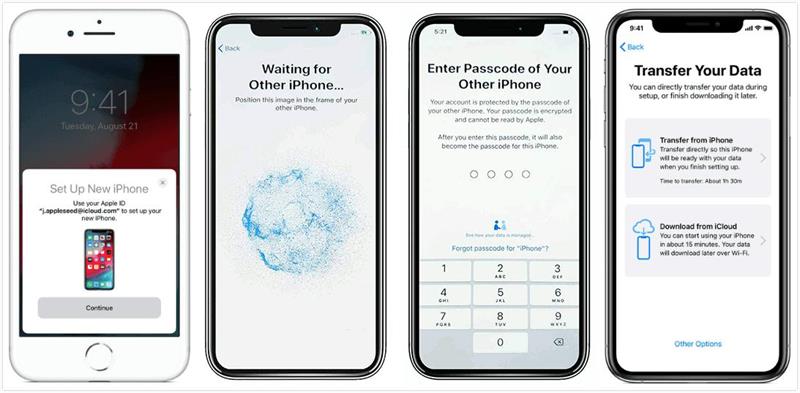
Paso 4: Configuración de Face ID y código de acceso a tu nuevo teléfono celular.
Paso 5: Una vez que completes el paso anterior, pasarás a la pantalla de Transferencia de Datos. Simplemente escoge la opción que dice Transferir desde el iPhone y conecta ambos teléfonos utilizando un adaptador de cámara USB3 y un cable Lightning
Paso 6: Acepta los términos y condiciones y finaliza completando otros ajustes solicitados. A continuación, se iniciará la operación de transferencia de datos. No desconectes el cable USB de ambos iPhones hasta que finalice el proceso de transferencia.
Pros
- Puedes agregar todos los datos de tu iPhone sin limitaciones.
Cons
- Debes reiniciar de fábrica el iPhone receptor.
- El proceso puede ser muy lento.
- El sistema no permite la descarga de datos selectiva.
Conclusiones
Todo esto es sobre cómo puedes trasladar tu información de un iPhone a otro iPhone sin Wi-Fi. Muy fácil, ¿no? Claro que sí. Los métodos de traslado explicados en la página funcionan correctamente y son recomendados por los expertos en tecnología. Por lo tanto, si deseas una exitosa transferencia de datos de un iPhone a otro, no dudes en utilizarlos. Sin embargo, te aconsejamos que uses MobileTrans ya que es más sencillo en comparación con otros métodos de transferencia.
Últimas Tendencias
Artículos populares
Todos los Temas






Alfonso Cervera
staff Editor